502 bad gateway | كيفية إصلاح خطأ الدخول 502 Bad Gateway على ووردبرس
عندما يتعلق الأمر بالووردبرس هنالك العديد من الأخطاء المختلفة التي يمكن أن تكون مخيبة ومحبطة بشكل كبير ، وبعض من هذه الأخطاء التي تتبادر للذهن هي شاشة الموت البيضاء أو الخطأ المفزع الذي يتعلق بإنشاء اتصال قاعدة البيانات ، ولكن لعل أكثر خطأ شائع هو خطأ 502 bad gateway لأنّ هذا الخطأ يحدث في كل مكان من الويب ليس فقط على ووردبرس ، ولكننا نهتم فقط في كيفية تأثير هذا الخطأ على موقع الووردبرس . تابع المقال التالي لتعرف ما الذي يسبب هذا الخطأ و تعرّف على بعض الحلول في كيفة إصلاح هذه المشكلة بأسرع ما يمكن .
ما هو خطأ “ 502 Bad Gateway ” ؟
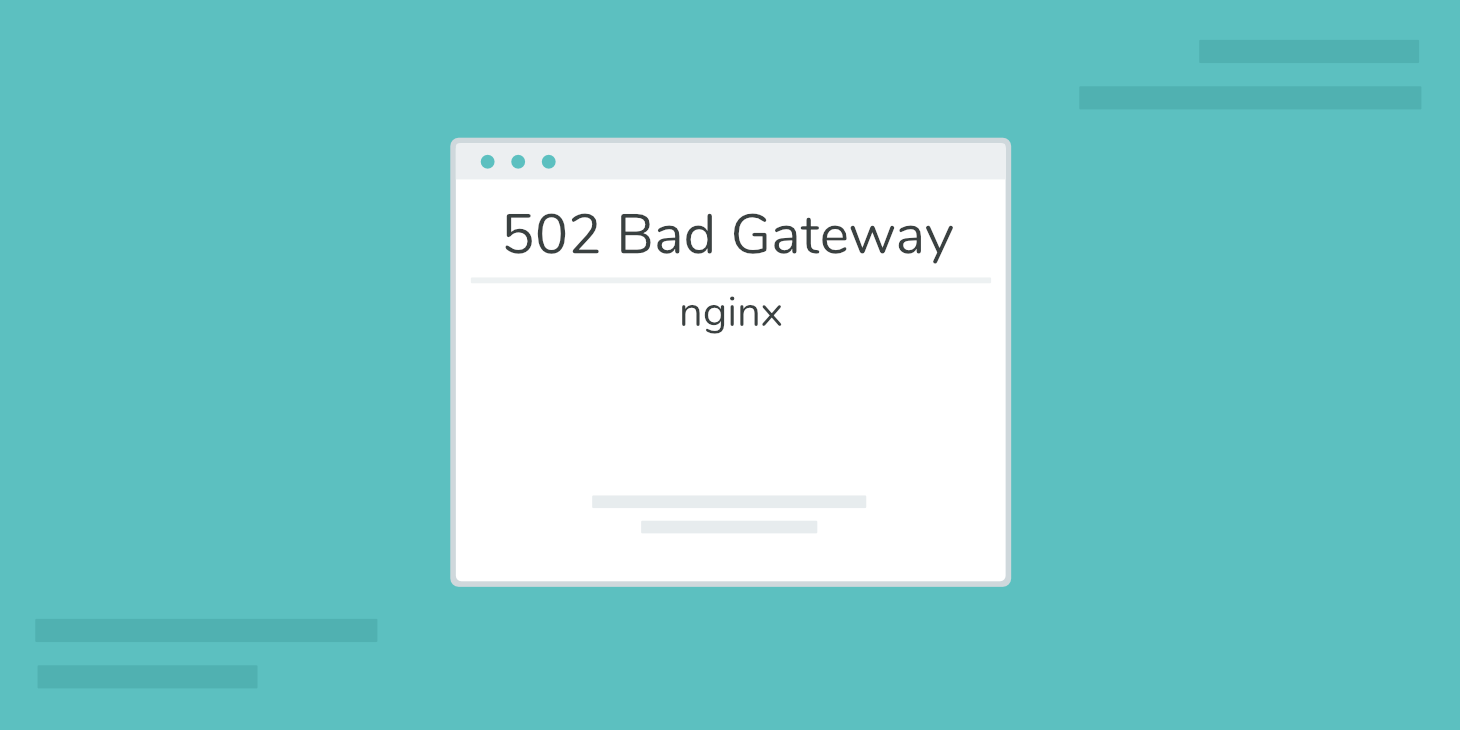
كل مرّة تقوم فيها بزيارة موقع إلكتروني فإنّ متصفحك يرسل طلباً إلى مخدم الويب الذي يستقبل ويعالج هذا الطلب ثم يعيد إرسال الموارد المطلوبة مع ترويسة HTTP و رمز برمجي لحالة HTTP . وبالعادة لا يتم رؤية رمز HTTP مالم يكن هنالك شيء خاطئ ، حيث أنّه يمثل الخوادم التي تعلمك أنّ هنالك شيء ما قد أصبح خاطئاً عبر تعليمة برمجية تُظهر لك الخطأ الذي تمّ تشخيصه .
هنالك أنواع كثيرة مختلفة من رمز خطأ الحالة يبدأ بالرقم 500 منها (500 ،502 ، 503 ، 504 ، إلخ) وكل منها يرمز لمعنى خطأ مختلف . وتشير هذه الرموز إلى أنّ الطلب قد تم قبوله لكن المخدم منع تنفيذ الطلب ، في حالة خطأ “502 bad gateway” الذي يعني تحديداً أنّ مخدم واحد أثناء عمله كبروكسي بديل أو كمدخل قد استقبل طلباً ليست صالحاً من خادم موجـِّه (RFC 7231) .
أنواع الخطأ 502 bad gateway
تبعاً لتعدد المتصفحات ، مخدمات الويب ، وأنظمة التشغيل يمكن للخطأ “502 bad gateway” أن يظهر بعدد مختلف من الطرق وكلها لها نفس المعنى . هنا بعض الأنواع المختلفة التي يمكن أن تراها على الويب:
- “ 502 Bad Gateway ” .
- “Error 502” .
- “HTTP Error 502-Bad Gateway” .
- “502 Service Temporarily Overloaded” .
- “502 Server Error: The server encountered a temporary error and could not complete your request” .
- “HTTP 502” .
- “502. That’s an error. The server encountered a temporary error and could not complete your request. Please try again in 30 seconds. That’s all we know.” .
خدمات أخرى مثل تويتر يمكن حتى أن تظهر رسالة مختلفة كلياً لخطأ “502 Bad Gateway” مثل أن تظهر “Twitter is over capacity” والتي تبدو رسالة أكثر تقبلاً من قبل المستخدم .
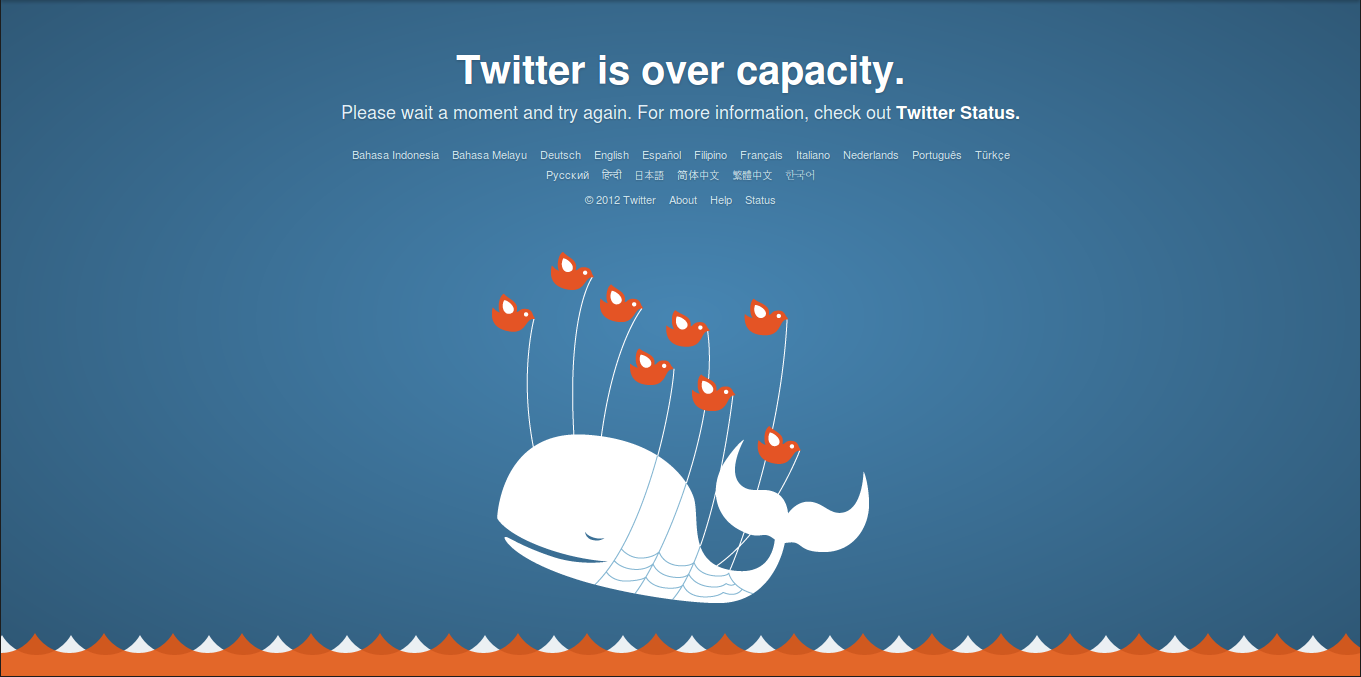
كيفية إصلاح خطأ 502 bad gateway
إنّ هذا الخطأ يحدث عادة بالنسبة للشبكة/المخدم ، ويمكن أيضاً أن يحدث بالنسبة لطرف المستخدم . لذلك سنتعمق في كل من الطرفين ، وهنا إليك بعض المسببات الشائعة لهذا الخطأ والطرق لإصلاحها :
أولاً : حاول إعادة تحميل الصفحة
واحدة من أسهل الأمور وهي أول ما يجب عليك تجربته عندما تتعرض لرسالة الخطأ “502 Bad Gateway” هو أن تنتظر دقيقة تقريباً ثم تحاول إعادة تحميل الصفحة (بالضغط على F5 أو Ctrl + F5) حيث يمكن أن يكون المضيف أو المخدم عليه ضغط بالتحميل .
أمر آخر يمكنك أن تقوم به هو أن تلصق رابط الموقع الذي تظهر لك رسالة الخطأ ضمنه إلى الرابط التالي (downforeveryoneorjustme.com) وهذا الرابط سوف يخبرك فيما إذا كان الموقع معطل أو فيما إذا كانت هنالك مشكلة فيه .

ثانياً : امسح التخزين المؤقت لمتصفحك
متى ما واجهت مشاكل مثل هذه قد يكون من الجيد أن تقوم بمسح التخزين المؤقت في متصفحك .
ثالثاً : مشكلة مخدم أسماء النطاق DNS
يمكن أن تحدث مشكلة خطأ المدخل 502 بسبب مشكلة في DNS كأن لا يتم ربط اسم النطاق بعنوان IP الصحيح المخصص له . ففي حال قمت بنقل موقع الووردبرس الخاص بك إلى مضيف جديد من المهم أن تنتظر ليتم النقل بشكل كامل والذي يمكن أن يأخذ ما يصل ل24 ساعة في بعض الحالات .
يمكنك أيضاً أن تحاول مسح ذاكرة التخزين المؤقت لDNS المحلي لديك ، الأمر المشابه لمسح ذاكرة التخزين المؤقتة للمتصفح ، وللقيام بذلك في ويندوز افتح موجه الأوامر واكتب ضمن الأمر التالي :
ipconfig /flushdns
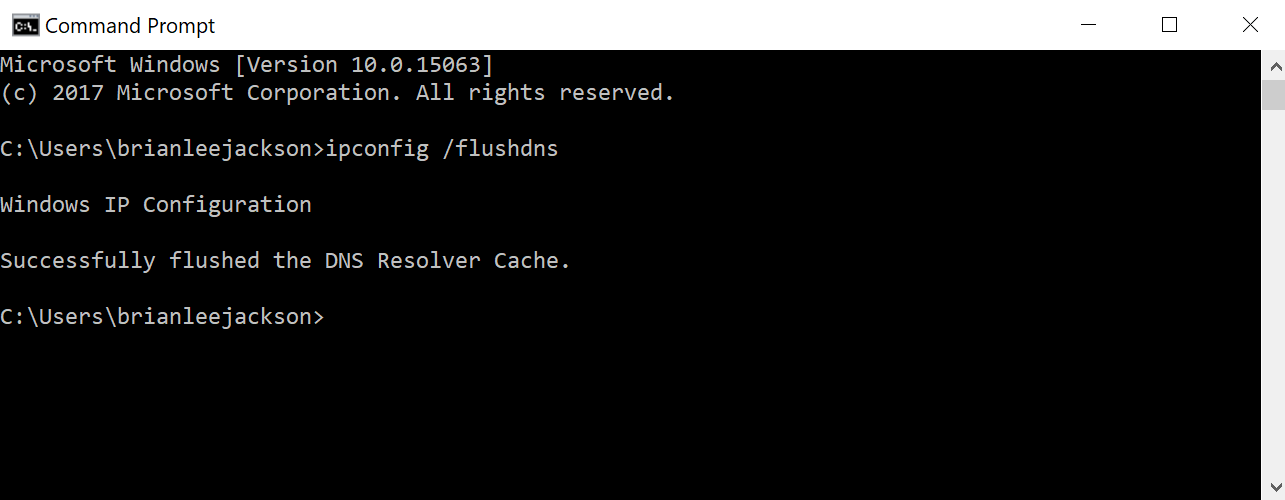
وفي حال عملت هذه العملية يجب أن ترى الرسالة التالية : “Successfully flushed the DNS resolver Cache” .
بالنسبة لمستخدمي الماك يمكنك أن تقوم بإدخال التالي في طرفية الأوامر :
dscacheutil -flushcache
هنا لا يوجد رسالة تخبرك بنجاح العملية كما في ويندوز .
ويمكنك أخيرا ً أن تقوم بتغيير مخدمات DNS بشكل مؤقت ، حيث افتراضياً تكون مخدمات DNS معيّنه تلقائياً من قبل مزود الخدمة الخاص بك . ويمكنك أن تحاول تغيير هذه المخدمات مؤقتاً إلى مخدم DNS عام مثل مخدمات غوغل ، وفي الواقع يفضل البعض حتى أن يستخدم مخدم DSN العام لجوجل بشكل دائم .
رابعاً : تحقق من المضيف الخاص بك
يعود السبب الرئيسي لرؤية رسالة الخطأ للمدخل 502 إلى مشكلة في مضيف الويب ، وفي بعض الأحيان قد تستغرق عمليات الاستعلام أو الكتابة النصية للمخطوطات أو الطلب وقتاً طويلاً بحيث يقوم المخدم عندها بإلغائها أو إيقافها عن العمل . الكثير من المضيفين خصوصاً المضيفين الذين يستخدمون المشاركة يطبقون مايسمى “القتل النصي” ، وبشكل أساسي ما يقوم هذا به هو إنهاء طلب بعد فترة محددة من الزمن بحيث لا يتم تعطيل الموقع أو التأثير على مستخدمين آخرين . وإذا ما قمت بالبحث على تويتر عن “Bad gateway” سوف ترى الآلاف من التغريدات التي تكتب كل يوم لتنبيه الشركة المضيفة عن هذه المشكلة.
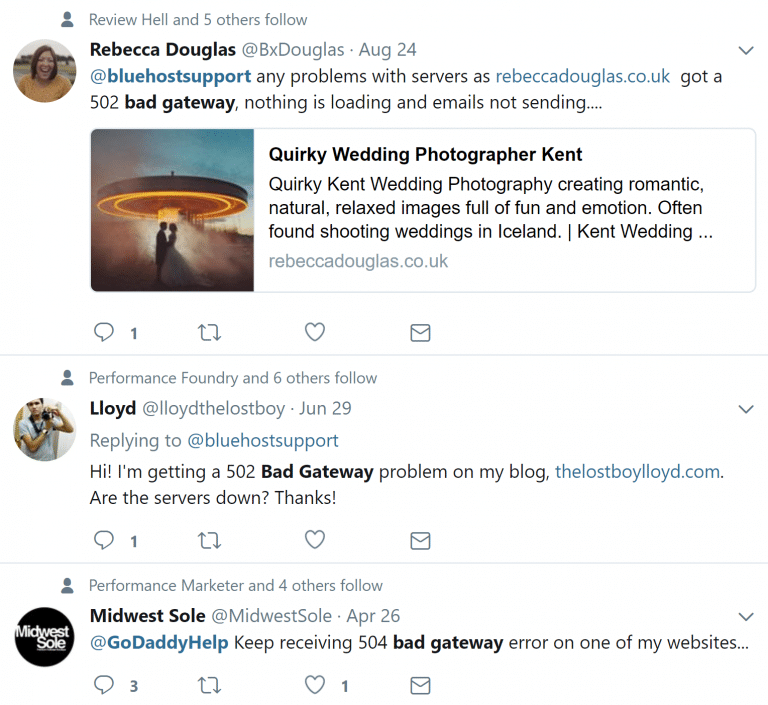
أحد الأسباب التي تجعلك ترى خطأ الدخول 502 على الموقع المضيف لك يعود إلى أنّ المخدم ببساطة لايمكن الوصول له سواء بسبب أنّه معطّل أو بسبب أنّه لا يوجد اتصال معه ، في هذه الحالة من المستحسن أن تتحقق من صفحة الحالة لمضيف ووردبرس أو تقوم بفتح الدّعم .
خامساً : إلغاء تفعيل CDN مؤقتا ً
يمكن أن تكون المشكلة مع شبكة تسليم المحتوى CDN ، فإذا كنت تستخدم مزود CDN عبر جهة خارجبة تعمل كطرف ثالث فإنّ أسهل طريقة للبحث عن المشكلة وحلّها هي أن تقوم بإلغاء تفعيل CDN بشكل مؤقت . فمثلاً إذا كنت تستخدم إضافة CDN Enabler يمكنك أن تقوم ببساطة بتعطيل الإضافة وبعدها تجرب الموقع ، وفي حال لم تتمكن من الوصول إلى لوحة التحكم لموقعك قم ببساطة بتسجيل الدخول إلى الموقع عبر SFTP و قم بإعادة تسمية مجلد الإضافة إلى “cdn-enabler_old” ، وهكذا سيتم تعطيل اتصال CDN مؤقتاً . نفس الطريقة السابقة تعمل مع إضافة “ WP Rocket “ أو أي إضافة أخرى مدمجة مع CDN الذي تستعمله .

كما يمكن أن يحدث هذا الخطأ أحياناً مع المزودين الذين يوفرون التعديل و الحماية للدوز DDoS أو الذين يوفرون خدمات بروكسي كاملة مثل Cloudflare وذلك لأنّ لديهم جدران حماية إضافية . هذه المشكلة على Cloudflare لايوجد لها طريقة بسيطة من أجل إلغائها كونها منصة تقديم خدمة بروكسي بالكامل .
ومع ذلك عليك أن تعلم أنّ هنالك نوعين مختلفين من أخطاء 502 التي تحدث على منصة Cloudflare وهما :
النوع الأول لخطأ 502 Bad Gateway
إذا رأيت الشاشة التالية فهي في الواقع مشكلة في نهاية Cloudflare وفي هذه الحالة عليك أن تصل إلى القائمين عليه من أجل الدعم .
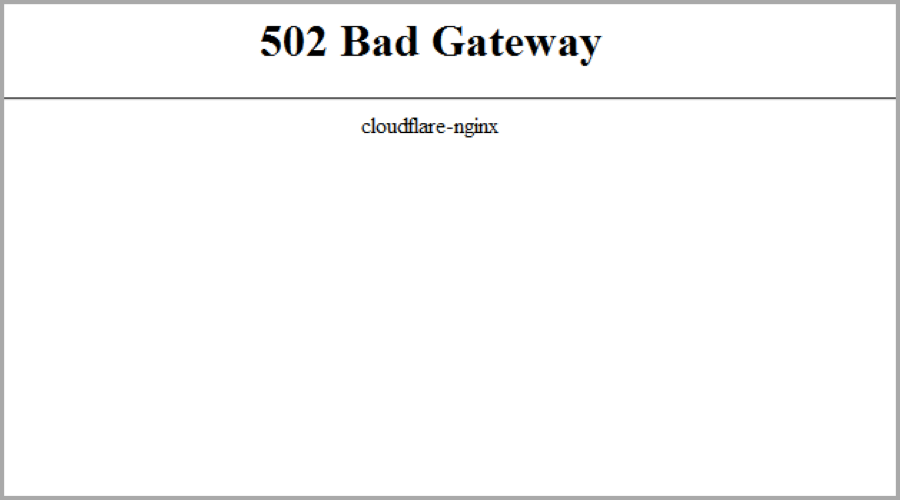
النوع الثاني لخطأ 502 Bad Gateway
إذا ما رأيت الشاشة التالية فإنّ المشكلة تكون في مضيفك .
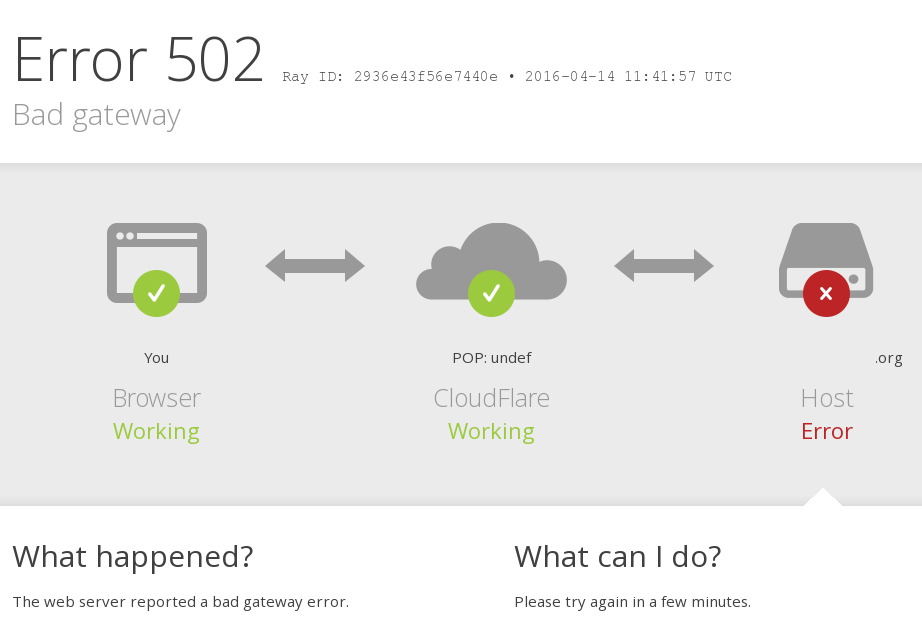
سادسا ً : تفقّد كل من ثيماتك و إضافاتك
في كثير من الأحيان يكون السبب في إلغاء كل من الطلبات وكتابة نصوص المخطوطات من قبل المخدم هو بسبب رمز برمجي خاطئ على موقع ووردبرس إمّا بسبب إضافة خارجية أو بسبب ثيمة . هناك بعض الطرق التي يمكنك من خلالها فحص الخطأ وإصلاحه عبر إلغاء تفعيل كل إضافاتك . وإذا كان مايزال بإمكانك الوصول إلى المدير الخاص بك فإنّ أسرع طريقة للقيام بذلك هي بتصفح الإضافات “Plugins” و اختيار “Deactivate” من قائمة الخيارات ، وبذلك سيتم تعطيل كل إضافاتك . إذا حلّت هذه الطريقة مشكلتك ستحتاج أن تقوم بإيجاد الإضافة المسببة للمشكلة ، عندها إبدأ بتفعيل كل إضافة واحدة تلو الأخرى ثم أعد تحميل الصفحة بعد كل إضافة تقوم بتفعيلها وعندما تظهر لك رسالة الخطأ مجدداً عندها تكون قد وجدت الإضافة المسببة للمشكلة ، عندئذ تستطيع التواصل مع مطوّر الإضافة للمساعدة أو تقوم بنشر رسالة دعم في مكان الدعم الخاص بالووردبرس .

أمّا في حال لم تستطع الوصول إلى المدير الخاص بحسابك يمكنك أن استخدام بروتوكول FTP للولوج لمخدمك وتعيد تسمية مجلد الإضافات لاسم آخر ، بعدها تفقّد موقعك مجددا ً فإذا عمل إذن المشكلة بالإضافات وعليك أن تفحص كل إضافة على حدى . قم بإعادة تسمية مجلد الإضافات إلى الاسم السابق “Plugins” ومن ثمّ أعد تسمية كل مجلد إضافة داخل مجلد الإضافات واحدا ً تلو الآخر إلى أن تجد الإضافة المسببة للمشكلة .
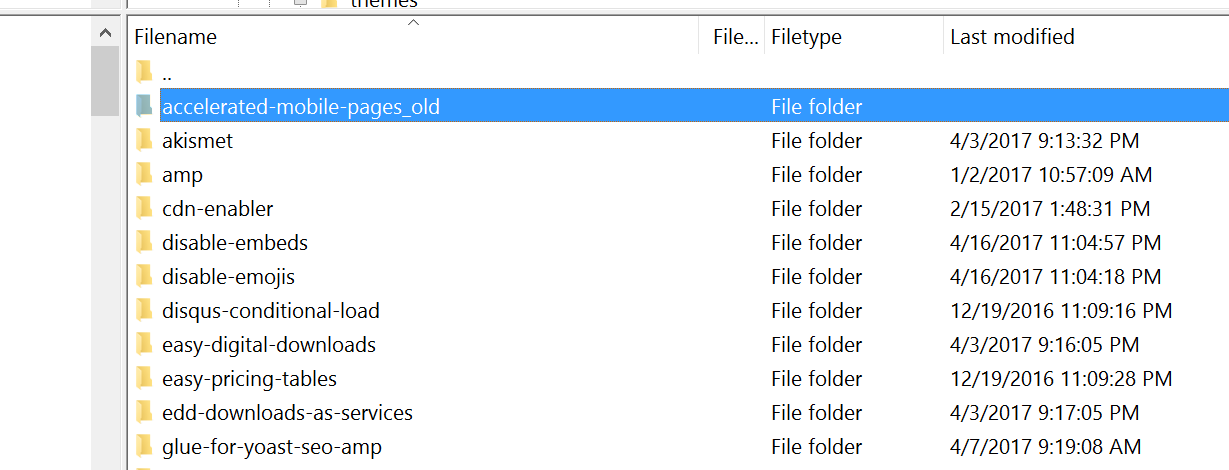
عليك التأكد دوما ً أنّ إضافاتك ، ثيماتك ، ونواة الووردبرس محدّثة وافحص فيما إذا كنت تستخدم إصدار PHP مدعوم ، ويمكنك دوماً أن تصل إلى مضيفك للحصول على المساعدة .
إذا تبيّن أن المشكلة أصبحت محل شكّ أو أنّ الكود البرمجي في الإضافة سيء ربما تحتاج عندها أن تستخدم مطوّر ووردبرس من أجل حل هذه المشكلة .
سابعاً : افحص السجلات
عليك أنّ تستفيد من سجلات الأخطاء التي لديك فبتفحصك لسجلات الأخطاء سيساعدك هذا على تضييق مكان البحث عن المشكلة بشكل أسرع خصوصا ً إذا كان سبب المشكلة هو إضافة مستخدمة على موقعك، وهذه السجلات تكون موجودة عادة في الموقع /wp-content .
في حال كان مضيفك لا يملك أداة سجل الدخول يمكنك أن تضيف السطر البرمجي التالي إلى ملف wp-config.php من أجل تمكين سجل الدخول :
define( ‘WP_DEBUG’, true );
define( ‘WP_DEBUG_LOG’, true );
define( ‘WP_DEBUG_DISPLAY’, false );
كما يمكنك أيضا ً أن تفحص ملفات السجل في كل من Apache و NGINX ، وهي تكون عادة في المواقع التالية :
- Apache موجودة في الموقع التالي : /var/log/apache2/error.log
- NGINX موجودة في الموقع التالي : /var/log/nginx/error.log
كما ترى هذه كانت بعض الأمور التي يمكنك استخدامها من أجل فحص وإصلاح خطأ الدخول 502 على موقع الووردبرس الخاص بك ، وعادة لا تكون المشكلة في طرف الزبون ولكن تكون في طرف مخدم الزبون . وكذلك فإنّ كل من الإضافات الخارجية والثيمات التي تحتوي على التعليمات البرمجية الخاطئة أو الاستفسارات غير المحسنة هي أيضاً أمور عليك أن تفحصها عند البحث عن وحل سبب المشكلة .
كانت هذه مقالتنا: 502 bad gateway | كيفية إصلاح خطأ الدخول 502 Bad Gateway على ووردبرس
قدمناها لكم من مدونة عربي تك التقنية.
إقرأ في عربي تك أيضاً: شرح كيفية انشاء مدونة على موقع ووردبريس وفوائدها – شرح بالصور